Print je oefenprogramma uit
Oefenprogramma's kunnen op drie plaatsen worden afgedrukt:
- Als sjabloon uit de bibliotheek,
- Vanuit de programmabewerker, voordat het oefenprogramma wordt toegewezen,
- Van de patiënt, nadat het oefenprogramma is toegewezen.
Het PDF-bestand dat wordt gegenereerd kan vervolgens worden afgedrukt, opgeslagen of geüpload naar je EPD-systeem.
Print een sjabloon
- 1
- Log in op Physitrack als je dat nog niet bent.
- 2
- Klik onderaan op Bibliotheek en bovenaan op Oefenprogramma's.
- 3
-
Klik op het sjabloon dat je wilt afdrukken.

- 4
-
Klik op het printerpictogram in het venster dat nu wordt geopend.

- 5
-
Selecteer de verschillende delen die je wilt afdrukken (meer informatie hier) en klik dan op de knop Maak afdrukbaar PDF-bestand.

Print vanuit de programmabewerker
- 1
- Log in op Physitrack als je dat nog niet bent.
- 2
- Selecteer de oefeningen en/of sjablonen van je keuze en voeg ze toe aan de programmabewerker.
- 3
- Pas indien nodig de parameters van de oefeningen aan.
- 4
-
Klik op het printerpictogram in de rechterbovenhoek van de pagina.

- 5
-
Selecteer de verschillende delen die je wilt afdrukken (meer informatie hier) en klik dan op de knop Maak afdrukbaar PDF-bestand.

Print toegewezen programma (van patiënt)
- 1
- Log in op Physitrack als je dat nog niet bent.
- 2
- Klik onderaan op Patiënten en vervolgens op de patiënt van wie je het oefenprogramma wilt afdrukken.
- 3
-
Selecteer het oefenprogramma (als er meer dan één programma aan de patiënt is toegewezen) en klik op de knop Bekijk programma.

- 4
-
Klik op het printerpictogram in de rechterbovenhoek van de pagina.

- 5
-
Selecteer de verschillende delen die je wilt afdrukken (meer informatie hier) en klik dan op de knop Maak afdrukbaar PDF-bestand.

Selecteer de onderdelen die je wilt printen
Voordat je het oefenprogramma print, heb je de optie om te selecteren welke delen je wilt afdrukken, zodat je volledige controle hebt over hoe het oefenprogramma eruit ziet dat je aan je patiënt wilt geven.
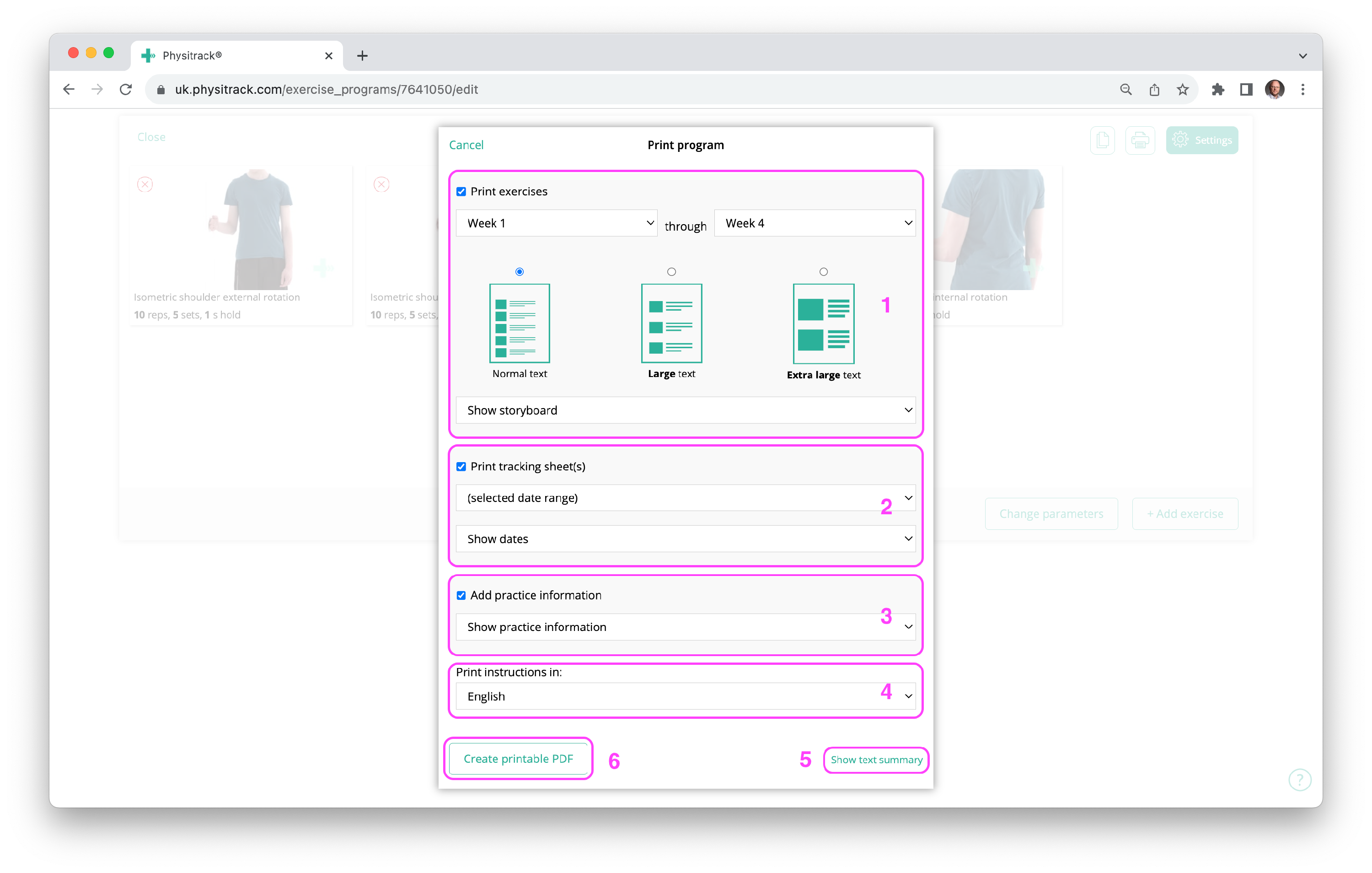
- 1
-
- Met Print oefeningen bepaal je of je de oefeningen wilt afdrukken of niet. Dit lijkt misschien een vreemde optie, maar het is altijd mogelijk dat je alleen een bijhoudschema wilt afdrukken, voor eigen gebruik of voor een patiënt die de oefeningen al kent.
- Door een begin- en eindweek te selecteren, bepaal je welke oefeningen van het oefenprogramma moeten worden afgedrukt. Dit is handig als je bijvoorbeeld alleen de eerste paar weken wilt afdrukken, omdat de oefeningen daarna geavanceerder of zwaarder worden.
Let op: Elke oefening die in de gewenste periode verschijnt wordt één keer afgedrukt. - Je kunt dan ook het formaat opgeven waarin je de tekst en afbeelding(en) van de oefeningen wilt afdrukken. Bijhoudschema's worden altijd in het normale formaat afgedrukt.
- Tot slot geef je aan wat voor soort afbeelding je afgedrukt wilt hebben: gecombineerde foto's (4 kleine afbeeldingen die het verloop van de oefening laten zien), 1 enkele afbeelding of - indien beschikbaar - een lijntekening.
- 2
-
- Met print bijhoudschema('s) kun je het afgedrukte oefenprogramma vergezeld laten gaan van duidelijke diagrammen waarop de patiënt kan bijhouden welke oefeningen hij of zij heeft gedaan.
- Kies of je datums op het bijhoudschema wilt of niet. Kies ook het datumbereik. Dit kan hetzelfde datumbereik zijn als voor de oefeningen (zie hierboven) maar dat hoeft niet.
Let op: Als je een sjabloon afdrukt, kies je een begindatum en programmaduur in plaats van een datumbereik.
- 3
-
Met de optie Voeg praktijkinformatie toe kun je het afgedrukte oefenprogramma personaliseren. Kies in het uitklapmenu of je de volledige praktijkinformatie wilt weergeven of alleen het logo van je praktijk.
Op deze pagina lees je hoe je je praktijkgegevens kunt invoeren en/of bijwerken. Hoe je je praktijklogo kunt toevoegen aan je Physitrack-account, lees je hier. - 4
- Je kunt ook aangeven in welke taal je de oefeningen in het oefenprogramma wilt afdrukken. Als een of meer oefeningen nog niet beschikbaar zijn in de gekozen taal (dit zie je in het uitklapmenu), dan worden ze in het Engels afgedrukt.
- 5
- Met de Toon samenvatting link rechtsonder kun je een tekstsamenvatting genereren met de belangrijkste gegevens van het oefenprogramma. Lees meer over deze functie op deze pagina.
- 6
- Tevreden met alle instellingen? Klik dan op de knop om een printbare PDF te maken. Download het bestand en druk het af, mail het en/of sla het op.
Deze pagina maakt deel uit van de serie Physitrack in de praktijk - speciaal voor beginnende gebruikers. Klik op onderstaande links en ontdek de mogelijkheden die Physitrack je biedt:
- Wijs je eerste programma toe:
- Selecteer oefeningen en andere inhoud
- Ontwerp het oefenprogramma
- Wijs het oefenprogramma toe aan je patiënt
- Print het oefenprogramma uit
- Wat ziet je patiënt wanneer hij inlogt in PhysiApp®?
- Monitor de voortgang van je cliënt
- Bewerk het oefenprogramma van je cliënt
- Voeg je praktijklogo toe aan je Physitrack account
- Voeg je eigen oefeningen en voorlichtingsmateriaal toe
- Voeg collega's toe aan je Physitrack abonnement
- Deel je cliënten en/of toegevoegde inhoud met collega's
- Zet het videoconsult in voor optimale begeleiding op afstand
Heb je niet zoveel tijd en wil je sneller aan de slag? Kijk dan eens naar Physitrack: een vliegende start in 5 stappen.
Wil je nóg effectiever gebruik maken van Physitrack? Check Marieke's Physitrack University of onze speciale productiviteitstips!






